更新时间:2023-05-04
磁盘空间不足将会影响电脑的运行,如果是在系统盘,会造成系统启动慢,运行缓慢,死机现象增多等,如果是在其他盘,会造成游戏或者应用软件使用缓慢,保存出错,硬盘读写能力下降。下面小编将为大家分享Win11清理磁盘空间的方法,有需要的朋友们快来了解下吧。
1、首先,按键盘上的 Win 键,或点击任务栏上的开始菜单,再选择已固定应用下的设置;
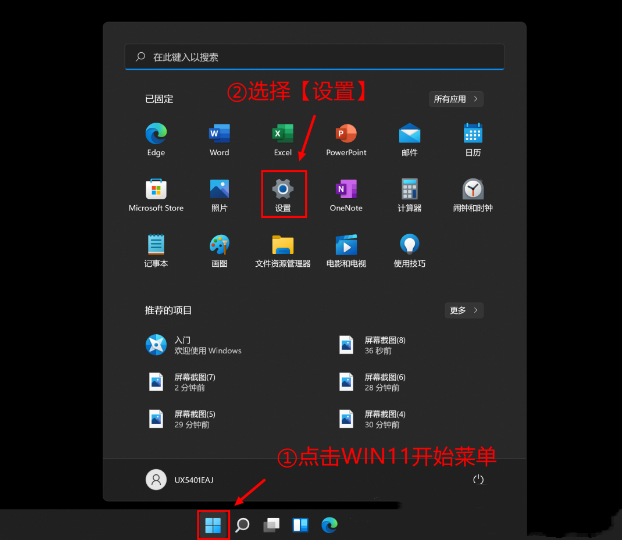
2、当前路径为:系统>存储,可以看到各部分空间的占用情况,存储管理下,可以将存储感知(自动释放空间,删除临时文件,并管理本地可用的云内容)打开;
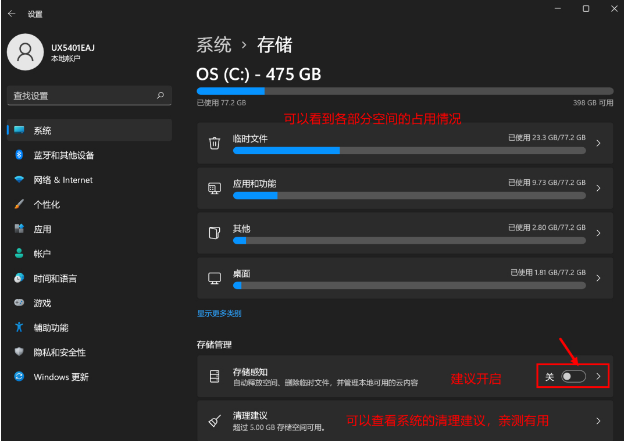
3、当前路径为:系统>存储>清理建议,勾选需要删除的临时文件;
注意:如果需要回退,不要勾选以前的 Windows 安装文件。
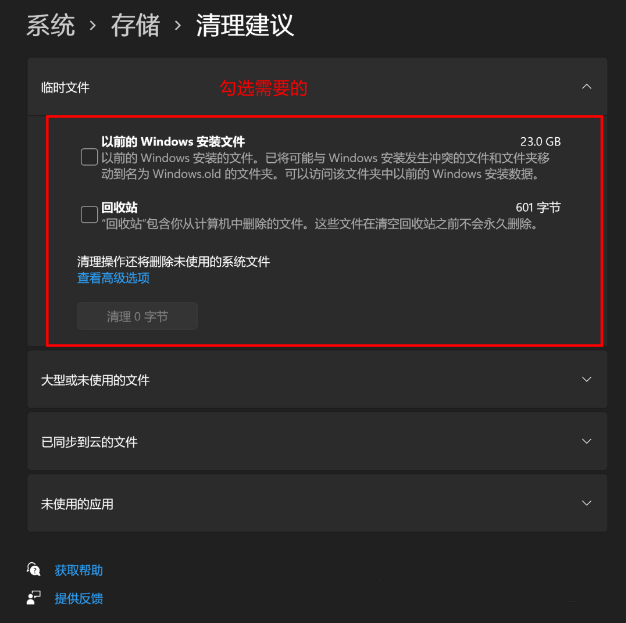
4、当前路径为:系统>存储> 清理建议>临时文件,查看高级选项后,会看到更清晰的文件介绍,根据自己的需要删除即可;
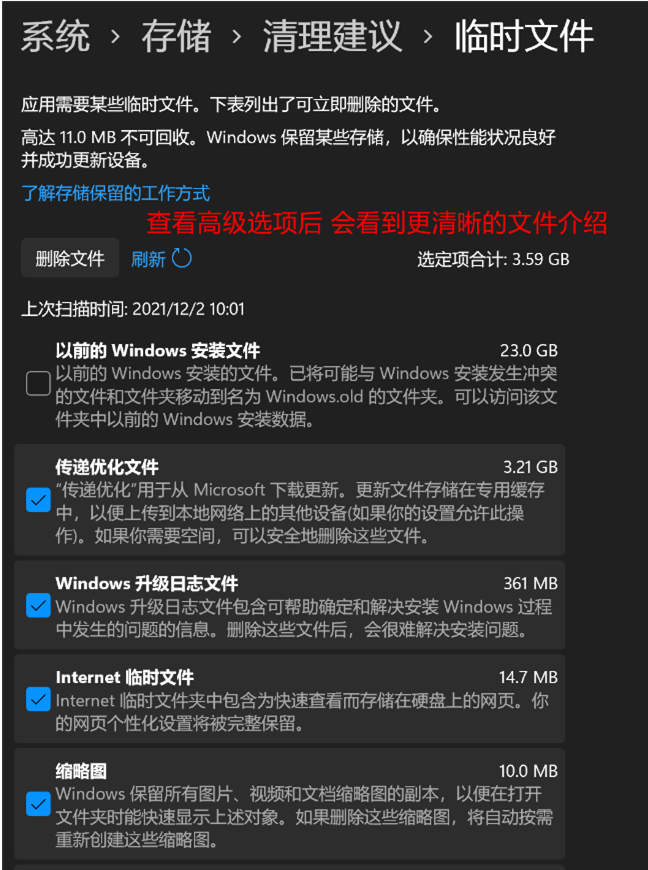
5、当前路径为:系统>存储>存储感知,建议大家开启,打开后,每隔一段时间(支持自定义),系统就会自动清理临时文件释放空间。
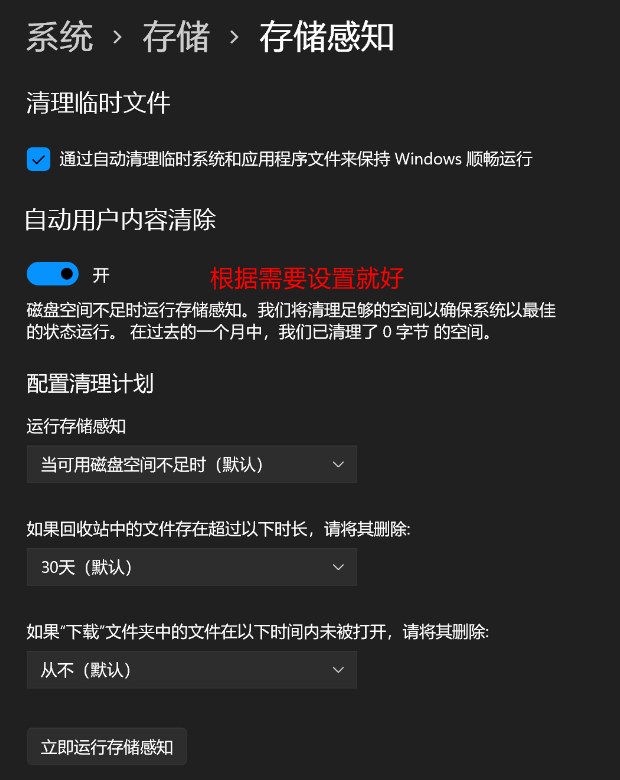
最新文章
Win11磁盘空间不足怎么清理Win11清理磁盘空间的方法
2023-05-04Win11注册表编辑器误删了如何恢复
2023-05-04desktop.ini是什么文件夹desktop.ini可以删除吗
2023-05-04Win10最近打开过的文件记录怎么清除掉
2023-05-04Win11大小写提示图标怎么关
2023-05-04电脑桌面有一个desktop.ini文件夹怎么回事
2023-05-04Win11最近使用的文件怎么关闭
2023-05-04怎么用u盘安装win7系统u盘安装win7系统的详细步骤
2023-05-04如何用u盘装系统用U盘启动制作盘安装Win7系统教程
2023-05-03怎么把U盘做成启动盘装系统U盘启动盘装系统步骤
2023-05-03发表评论